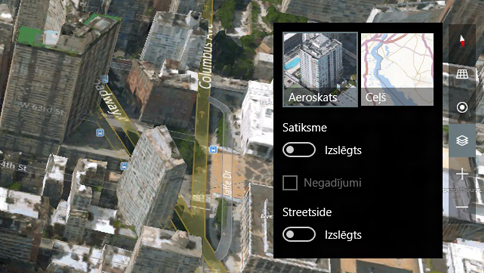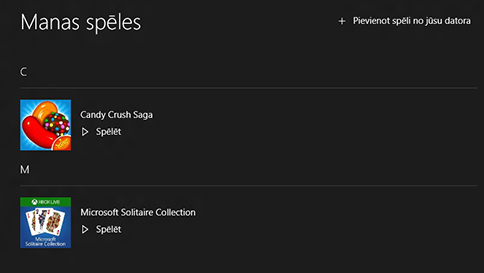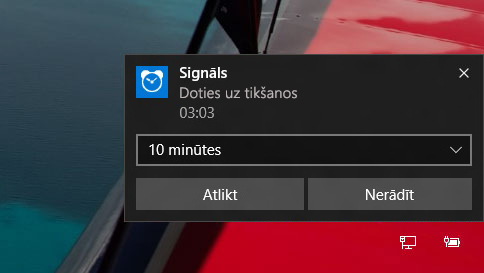Saņemiet palīdzību par Xbox operētājsistēmā Windows 10
Attiecas uz Windows 10
Lai saņemtu palīdzību par Xbox programmas lietošanu, ievadiet savu jautājumu uzdevumjoslas meklēšanas lodziņā. Jūs saņemsit atbildes no līdzekļa Cortana vai meklētājprogrammas Bing.
Izmēģiniet meklējumu “Kas ir Xbox programma?” vai “Kas ir spēlētāja aizstājvārds?”. Ja risinājumu rast neizdodas, aplūkojiet spēļu un izklaides lapu Windows tīmekļa vietnē.
Turpināt lasīt “saņemiet palīdzību par xbox operētājsistēmā windows 10”